
Når vi jubler på multimedie smartphone - iPhone, sporer vi altid en professionel iPhone-software til at sætte dvd-film på iPhone eller iPhone 3G med rette, herunder at sætte den målte DVD-filmskærmstørrelse på iPhone, korrigere DVD-længde på iPhone osv. . Omhyggelig læsning af følgende vejledning om, hvordan du konverterer dvd-film til iPhone, iPhone 3G, iPhone 4, iPhone 4S.
Gratis download
Gratis download
Trin 1 Indlæs en dvd for at rippe til iPhone, iPhone 3G
Dobbeltklik på denne DVD til iPhone Converter, så ser du følgende skærmbillede.
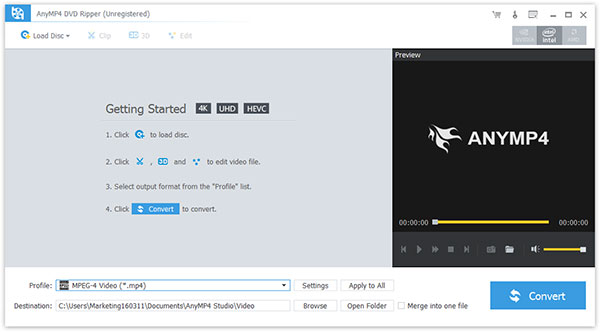
Klik på indlæse DVD-knappen for at tilføje, du vil rippe DVD. Du kan rippe følgende DVD-filer: DVD-disk, DVD-mappe og IFO-fil.
Når du har indlæst DVD, vil du se følgende skærm:
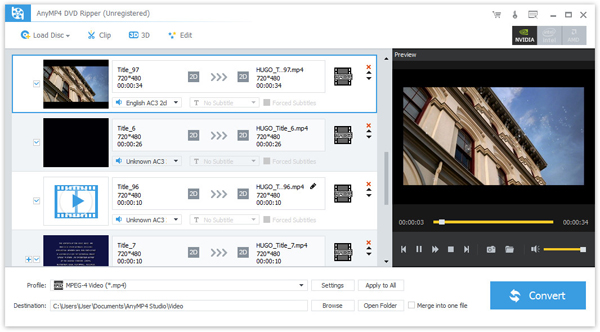
Trin 2 Vælg profil
Vælg outputformat fra rullemenuen "Profil", find hvad din afspiller understøtter format eller enhederne.

De understøttende outputformater omfatter: H.264 / MPEG-4 AVC, H.264, MPEG-4, MP4, M4V, MOV, WebM, AAC, AIFF, M4A, MP3, WAV.
(1) Indstillinger: For at optimere outputvideoen eller lyden kan du angive video / lydindstillingerne. Klik på "Indstillinger" for at åbne indstillingsvinduet.
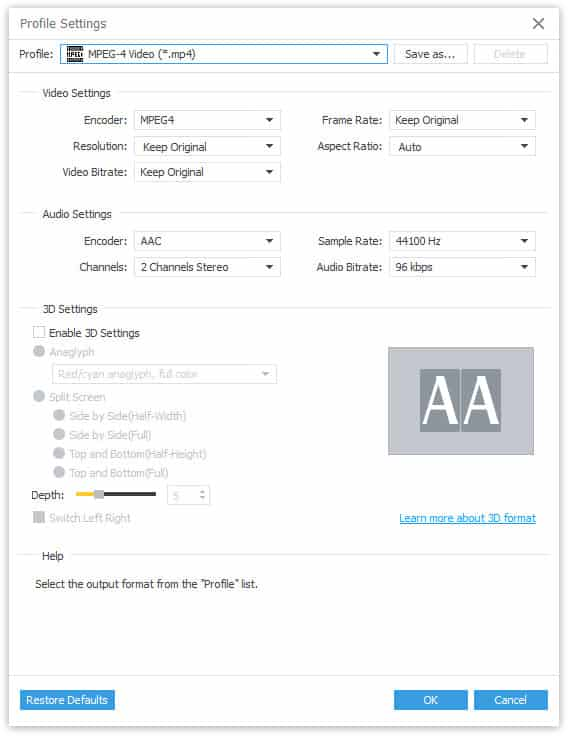
(2) Lydspor og undertekst
Du kan indstille outputindstillingerne for den valgte fil:
Lydspor: Vælg lydspor til den valgte fil (enten en titel eller et kapitel).
Undertekst: Vælg undertekst for din valgte fil (enten en titel eller et kapitel).
(3) Fusionere: Du kan også sætte dig fil i en, skal du bare klikke på "Flet i en fil", det er ok.
(4) Bestemmelsessted: Klik på "Gennemse", du kan sætte den konverterede fil i, hvad du vil have disk, og i "Åbn mappe" kan du finde filen
Trin 3 Begynd at konvertere
JKlik på Load DVD-knappen for at rippe DVD.
Hvis du vil redigere din DVD-video, herunder trim DVD-video, beskær DVD-video, tag billedet, skal du besøge næste del: Hvordan redigerer, beskærer, trimmer DVD-klip tager billede?